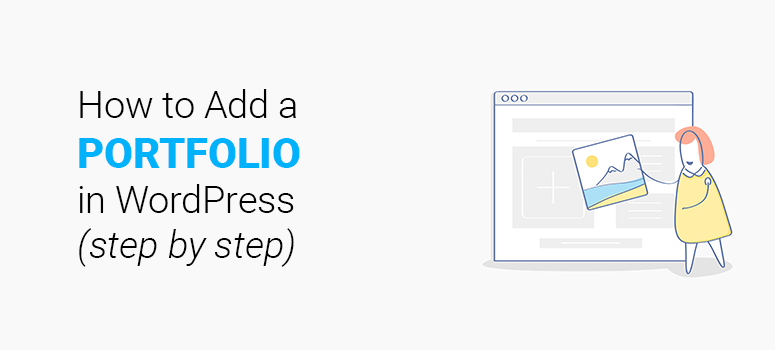
Deseja adicionar um portfólio ao seu site WordPress? Ao adicionar um portfólio ao seu site, você pode mostrar sua experiência de trabalho anterior e seu conhecimento especializado de uma forma bonita e atraente, que certamente impressionará clientes e empregadores em potencial.
Neste artigo, mostraremos como adicionar um portfólio ao seu site WordPress de maneira FÁCIL.
Por que adicionar um portfólio ao seu site WordPress?
Um site de portfólio permite que você mostre seu trabalho criativo com estilo e estabeleça sua presença exclusiva on-line. Se você dirige uma empresa, um portfólio on-line pode ajudá-lo a promover sua marca com sucesso.
Embora os webmasters geralmente sugiram o uso de um tema de portfólio para criar um site de portfólio, isso não é recomendado se você quiser adicionar um portfólio ao seu site existente. Alterar o tema de seu site existente pode prejudicar o design do site, bem como muitos outros aspectos, como velocidade e SEO.
Então, o que você faz quando precisa adicionar um portfólio ao seu site sem alterar o tema?
Ao usar o WordPress, você sempre conta com o apoio de plugins para obter funcionalidades adicionais em seu site. Portanto, nesse caso, a solução é usar um plugin de portfólio.
Embora existam vários plug-ins de portfólio no mercado. Se você já tiver um feed do Instagram, poderá conectá-lo facilmente ao seu site WordPress e exibir o feed em seu site. Recomendamos usar o Instagram Feed Pro da Smash Balloon.
O Smash Balloon também tem plug-ins para vincular seu feed do Twitter, YouTube e Facebook.
Neste tutorial, mostraremos como criar seu próprio portfólio do zero usando o plug-in Envira Gallery.
Como adicionar um portfólio no WordPress usando a Envira Gallery
OEnvira Gallery é um poderoso plug-in de galeria de portfólio do WordPress que permite criar um portfólio on-line impressionante. Com esse plug-in do WordPress, você pode criar portfólios visualmente atraentes e repletos de recursos em seu site.
Você pode criar galerias de fotos simples usando a versão gratuita, mas ela não permite a criação de portfólios completos. Você pode adquirir o plano Pro para obter recursos avançados e complementos.
Os leitores do IsItWP podem obter um desconto exclusivo de 25% em suas compras usando nosso cupom Envira Gallery.
Etapa 1: Instale o plug-in e crie uma galeria
Primeiro, você precisará instalar o plug-in em seu site WordPress. Em seguida, você precisará verificar a chave de licença do plug-in. Você pode encontrar a chave de licença em sua conta do Envira Gallery.
Em seguida, você precisará criar galerias Envira para seu portfólio.
Acesse Envira Gallery ” Add New para criar sua primeira galeria Envira. Dê um título à sua galeria e, em seguida, adicione imagens à Envira Gallery.
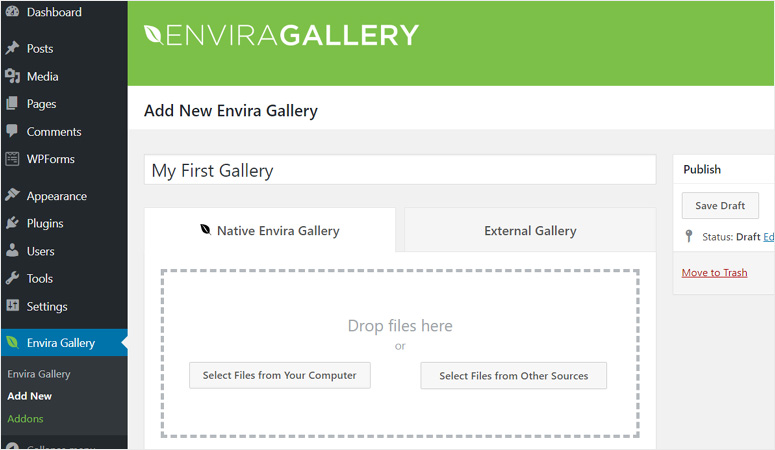
Você pode carregar fotos do seu computador ou selecioná-las na biblioteca de mídia do WordPress. Clique no botão Select Files from Your Computer (Selecionar arquivos do seu computador ) para carregar arquivos de imagem do seu computador.
Se quiser adicionar imagens existentes da sua biblioteca de mídia do WordPress, será necessário clicar no botão Select Files from Other Sources (Selecionar arquivos de outras fontes ) e clicar na guia Media Library (Biblioteca de mídia ).
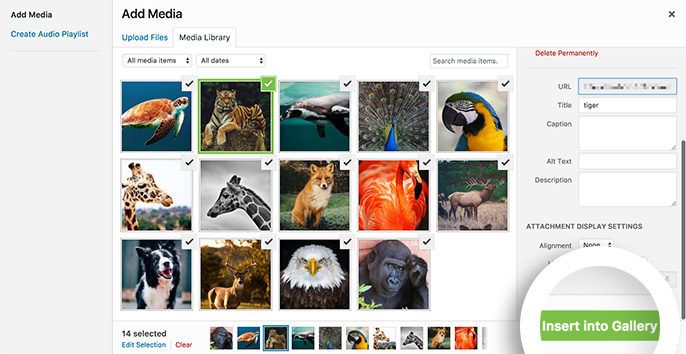
Depois de selecionar as imagens, você poderá ver as miniaturas das imagens, conforme mostrado na figura abaixo.
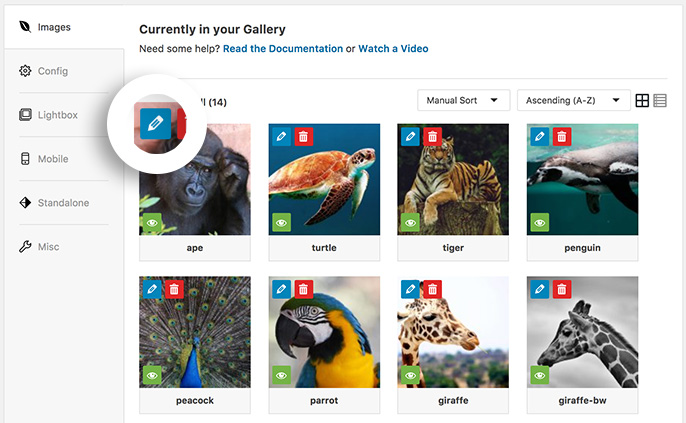
Agora, você pode reordenar as imagens simplesmente arrastando-as e soltando-as. Você também pode inserir metadados de imagem clicando no ícone de lápis em cada imagem.
Em seguida, clique na guia Config para definir as configurações da galeria de imagens.

Você pode definir o tema da galeria, o número de colunas, as dimensões da imagem etc. nessa área.
Em seguida, você pode definir todas as outras configurações clicando nas guias abaixo da guia Config.
Quando terminar de mexer nas configurações, vá em frente e publique sua galeria.
Você pode criar mais galerias de imagens repetindo o mesmo processo.
Etapa 2: Criar um álbum de portfólio
Depois de criar várias bibliotecas para seu portfólio, você precisará colocá-las em álbuns.
Acesse Envira Gallery ” Addons em seu painel de administração do WordPress e instale o complemento Albums. Em seguida, clique no botão ativar e você verá o complemento Albums se tornar ativo.
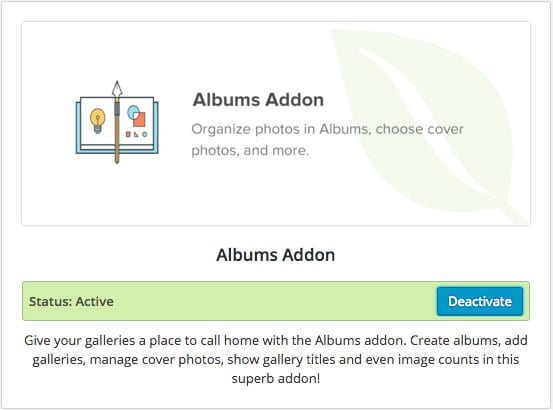
Em seguida, vá para Envira Gallery ” Albums no painel do WordPress e clique no botão Add New (Adicionar novo ).
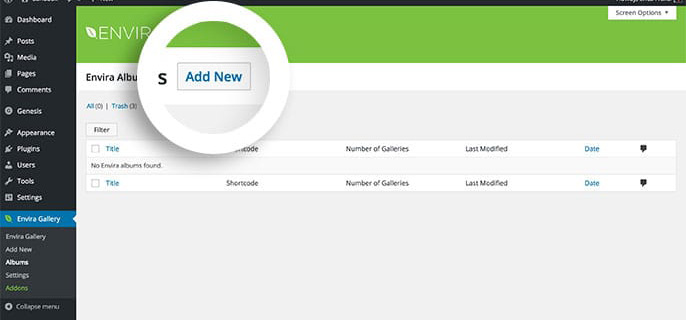
Primeiro, digite o nome do álbum. Em seguida, arraste suas galerias da guia Galleries (Galerias ), conforme mostrado abaixo.
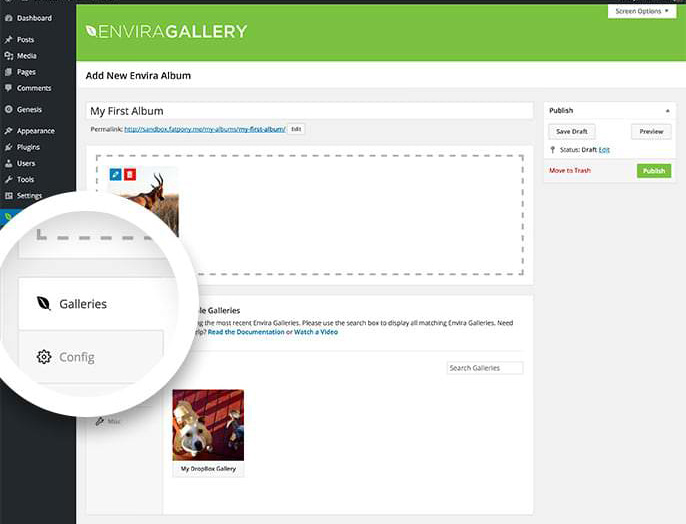
Depois de adicionar galerias ao álbum, vá para a guia Config para definir as configurações do álbum.
Quando a configuração estiver concluída, clique no botão Publicar.
Você criou seu álbum de portfólio com sucesso. Agora, basta adicioná-lo a uma página ou post para exibi-lo em seu site.
Etapa 3: Adicionar o álbum do portfólio a uma página
Finalmente, você tem um álbum de portfólio pronto para ser usado.
Você pode criar uma nova página/post ou editar uma página/post existente para adicionar seu álbum de portfólio.
Na tela do editor de página/post, você verá um botão Add Album (Adicionar álbum ). Basta clicar no botão e selecionar o álbum que deseja adicionar na janela pop-up. Em seguida, insira-o.
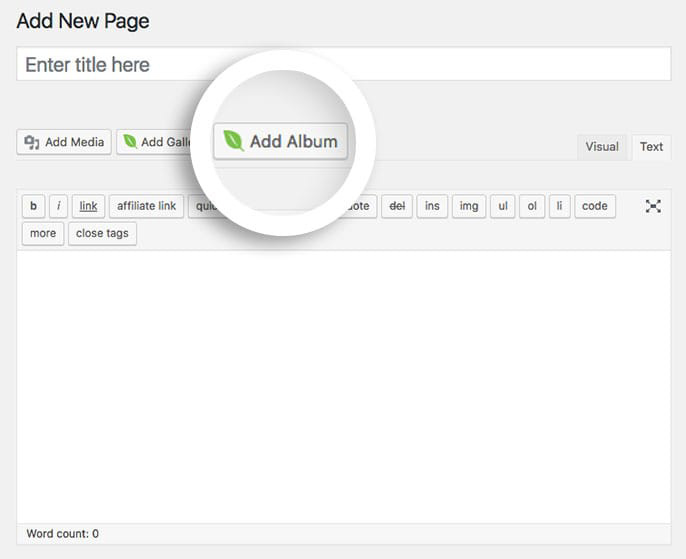
É isso aí!
Você adicionou com sucesso um portfólio ao seu site WordPress. Agora você pode acessar a página e visualizar seu portfólio.
Plug-ins alternativos para adicionar portfólios ao WordPress
Neste tutorial, usamos o Envira Gallery porque ele oferece uma interface simples e amigável para iniciantes para a criação de um portfólio. Além disso, ele permite que você crie qualquer tipo de portfólio ou galeria de imagens com seus complementos avançados.
No entanto, se quiser conferir plug-ins alternativos de portfólio/galeria do WordPress e comparar os plug-ins, você pode experimentar os seguintes plug-ins:
- Galeria NextGEN: Esse plug-in de galeria do WordPress é uma ferramenta avançada para a criação de galerias de fotos simples e portfólios avançados adequados para fotógrafos e artistas visuais.
- Foo Gallery: O Foo vem com um recurso de reordenação do construtor de arrastar e soltar que permite organizar suas imagens da maneira que desejar. Você também encontrará vários modelos internos úteis para que nem sempre seja necessário criar um portfólio do zero.
- Portfolio by BestWebSoft: permite que você crie projetos de portfólio ilimitados para o seu site WordPress.
Esperamos que este artigo tenha ajudado você a aprender como adicionar um portfólio ao seu site WordPress. A seguir, talvez você também queira ler:
- Como criar um portão de boas-vindas no WordPress
- Como criar um site de fotografia impressionante
- Como criar um layout personalizado no WordPress
Estes tutoriais o ajudarão a criar um portfólio impressionante com layouts personalizados e mensagens de boas-vindas para impressionar seus clientes e possíveis empregadores.

Comentários Deixe uma resposta